RAMMap und VMMap: Sysinternals-Tools zur Analyse des Arbeitsspeichers
Viele Probleme auf Windows-Systemen können durch eine Analyse des Arbeitsspeichers behoben werden. RAMMap und VMMap helfen dabei.
Speicherverwaltung in Windows ist eines jener Themen, die eine Menge von Experten verwirrt. Die Auslastung des Arbeitsspeichers und dessen Verwendung ist allerdings ein wirklich wichtiges Thema. Die Verwirrung über die Auslastung des Arbeitsspeichers kann einer Reihe von Dingen zugeschrieben werden.
Einer dieser Faktoren ist der Mangel an guten Tools, um die Speicherzuweisung auf einen Blick sehen zu können. Verschiedene Task-Manager-Anwendungen bieten einen Überblick über einzelne Speichernutzungen, aber kein Tool bietet eine solche Vielfalt und einen so ausführlichen Überblick wie das Sysinternals-Tool RAMMap.
RAMMap wurden von Sysinternal-Entwicklern zur Verfügung gestellt, die auch den Process Explorer entwickelt haben. Dieser ist der aktuell beste Ersatz für den Task-Manager und ergänzt die Funktionen von RAMMap mit weiteren Tools für die Systemanalyse. RAMMap dient vor allem der umfassenden Speicheranalyse. Das Tool arbeitet ab Windows 7 und Windows Server 2008 bis hin zu Windows 8.1 und Windows Server 2012 R2. Ältere Versionen lassen sich dagegen nicht mit RAMMap nutzen.
Weitere Artikel zum Thema:
Überblick über die Sysinternals-Tools
Einblick in unbekanntere Sysinternals-Tools
Mit Process Explorer zur optimalen System-Analyse
Windows-Optimierung mit Process Monitor
Fehlersuche mit Sysinternals Autoruns
WSCC bündelt Sysinternals- und Nirsoft-Tools
Wenn Sie RAMMap als Administrator starten, wird bereits eine umfassende Übersicht angezeigt. Diese Anzeige wird auf zwei Arten unterteilt: Das horizontale Farbbalkendiagramm zeigt den Arbeitsspeicher auf Basis seines Status als active/standby/modified/free an.
Es gibt zwar noch mehr Zustände, aber das sind die wichtigsten vier. Das vertikale Farbbalkendiagramm zeigt, wie Arbeitsspeicher aus diesen Gruppen den entsprechenden Nutzungsarten zugeordnet wird. Die gleichen Informationen sind im numerischen Diagramm in der Mitte des Bildschirms zu sehen.
Bei der Fehleranalyse eines Computers kann es sinnvoll sein, die aktuelle Auslastung des Arbeitsspeichers zu kennen. Das Sysinternals-Tool RAMMap zeigt also die Aufteilung des Arbeitsspeichers in einer grafischen Oberfläche an. Mit dem Tool erkennen Sie, wie viel Arbeitsspeicher für den Kernel reserviert ist und welchen Arbeitsspeicher die Treiber des Computers verbrauchen. Auf verschiedenen Registerkarten zeigt das Tool ausführliche Informationen zum Arbeitsspeicher an:
- Processes: Eine Übersicht der laufenden Prozesse mit der korrespondierenden Speicherauslastung.
- Priority Summary: Dieser Tab zeigt die Speicherzuordnung nach Priorität an. Je geringer die Priorität, umso wahrscheinlicher wird der Arbeitsspeicher anderen Prozessen mit einer höheren Priorität zugeordnet.
- Physical Pages: Hier wird angezeigt, welche Dateien von welchen spezifischen Speicheradressen genutzt werden. Die Ergebnisse können dynamisch gefiltert werden.
- Physical Ranges: Diese Übersicht listet einfach alle physischen Speicherblöcke im System auf.
- File Summary: Eine Übersicht der Auslastung für jede einzelne Datei, sogar Schriftarten usw. werden aufgeführt.
- File Details: Eine noch detailliertere Ansicht der physischen Speicheradressen.
Das Tool hilft vor allem Administratoren dabei zu verstehen, wie Windows den Arbeitsspeicher verwaltet und an die Anwendungen, Treiber und Prozesse verteilt.
Analyse des Arbeitsspeichers mit VMMAP
Ein noch ausführlicheres Sysinternals-Tools zur Analyse des Arbeitsspeichers ist VMMAP. VMMAP zeigt den die Auslastung und Nutzung von physischem und virtuellem Arbeitsspeicher nach Prozessen geordnet an. Durch die Filtermöglichkeiten geht VMMap bei der Analyse aber weiter als RAMMap. Beide Tools sind nicht nur für Administratoren geeignet, sondern auch für Entwickler oder Techniker, die die genaue Aufteilung der Ressourcen verstehen wollen.
VMMap bietet auch die Möglichkeit anzuzeigen, ob ein Prozess Arbeitsspeicher durch den physischen Arbeitsspeicher zugewiesen bekommt oder durch Windows in die Auslagerungsdatei ausgelagert wird. VMMap listet zudem sehr detailliert auf, welche Daten eines Programms oder eines Prozesses in welchen Bereichen des Arbeitsspeichers oder der Auslagerungsdatei liegen. Das Tool ermöglicht auch das Erstellen von Momentaufnahmen und dadurch von Vorher-Nachher-Beobachtungen.
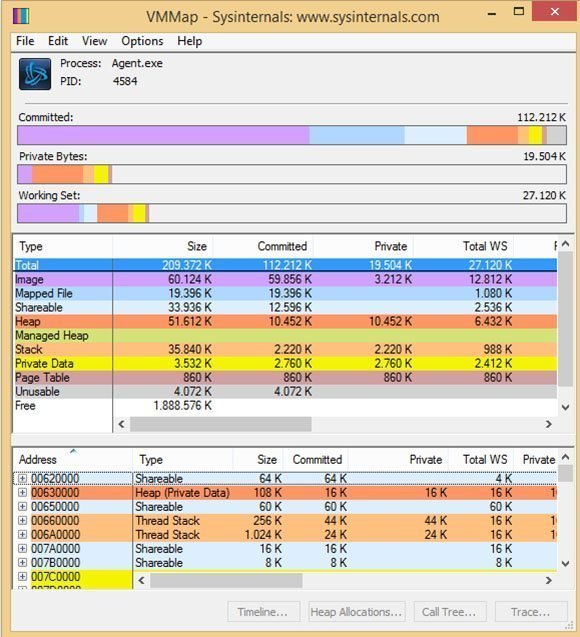
Mit VMMap lassen sich umfangreiche Analysen der Speichernutzung in Windows durchführen
Durch die ausführlichen Analysemöglichkeiten kann das Tool in der grafischen Oberfläche genau anzeigen, wie viel Arbeitsspeicher einzelne Funktionen in einem Prozess benötigen. Über den Menübefehl View/String lässt sich anzeigen, welche Daten ein einzelner Speicherbereich enthält. Gescannte Ergebnisse lassen sich über den Menüpunkt File abspeichern.
Neben dem Standardformat von VMMap (.mmp), lassen sich die Daten auch im .txt-Format sowie als .csv-Datei abspeichern. Mit diesen Möglichkeiten können Sie also auch Analysen mit Excel durchführen. Im Gegensatz zu RAMMap können Sie VMMap aber auch unter Windows 2000, XP und Windows Server 2003 nutzen.
Folgen Sie SearchDataCenter.de auch auf Facebook, Twitter und Google+!








